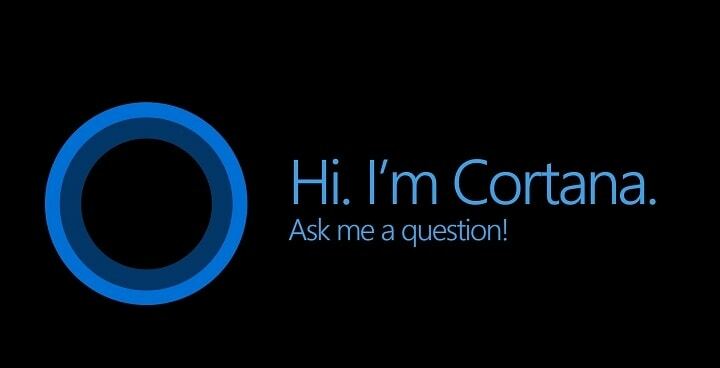A Microsoft Office korábbi verzióitól eltérően a Microsoft Office 2016 új, fejlett és izgalmas szolgáltatásokat kínál. Néhány legfontosabb jellemzője a társszerző, az One Drive integrációja, a továbbfejlesztett diagramtípus, az egyszerűsített megosztás és az alkalmazás használatának lehetősége az összes Windows 10 eszközön. ”
Olvassa el még: – Hogyan csökkenthető a powerpoint mérete
Ha Ön még nem ismeri a Windows 10 operációs rendszert, akkor a következő lépések megtanulják, hogyan kell az Office 2016 alkalmazásokat rögzíteni a Windows 10 Start menüjéhez és a tálcához:
1. lépés:
Kattintson a képernyő bal alsó sarkában található „Start” ikonra. Kattintson az „Összes alkalmazás” elemre.

Jegyzet: Minden alkalmazás tartalmazza az áruházi alkalmazásokat és az asztali alkalmazásokat is, amelyek a Windows 10 rendszerre vannak telepítve.
2. lépés:
Kattintson a jobb gombbal a kívánt Office 2016 alkalmazás bármelyikére, majd kattintson a „Rögzítés az indításhoz” elemre. Például kattintson a jobb gombbal a „PowerPoint 2016” elemre, majd kattintson a „Rögzítés az indításhoz” elemre.
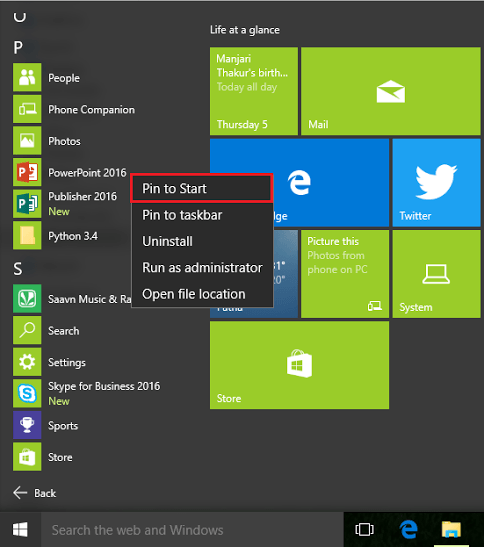
Az alkalmazást a Start menüben érheti el, mint az alábbi képernyőképen:
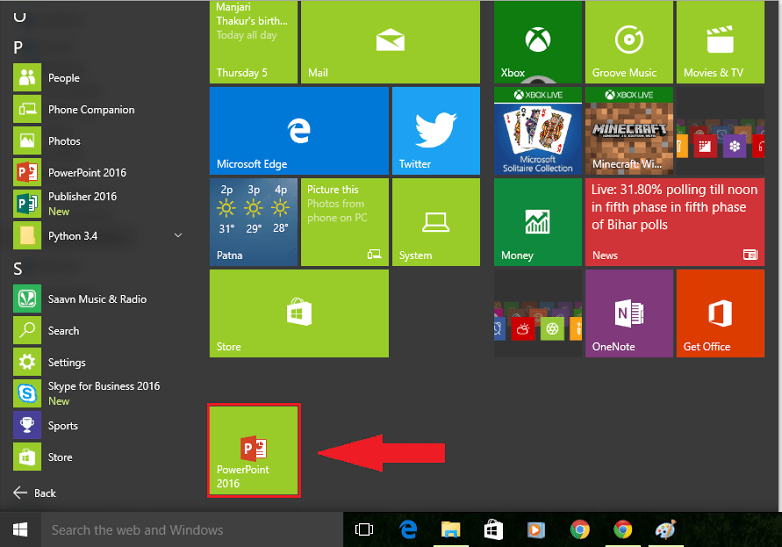
3. lépés:
Ha az alkalmazást a Windows tálcájára szeretné helyezni, kattintson a jobb gombbal a kívánt Office 2016 alkalmazásra, majd kattintson a „Rögzítés a tálcára” elemre. Például kattintson a jobb gombbal a „PowerPoint 2016” elemre, majd kattintson a „Rögzítés a tálcára” elemre.
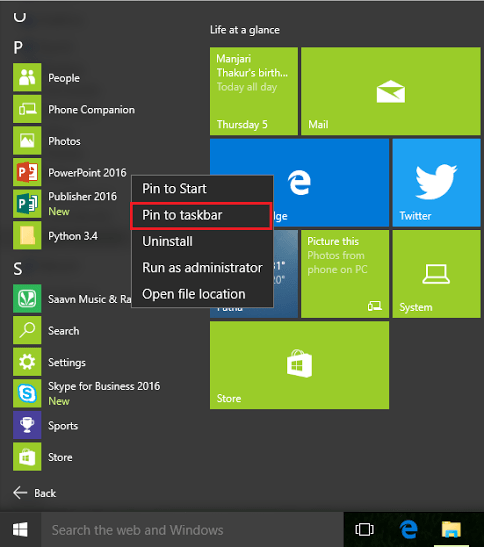
Az alkalmazást a tálcán érheti el, az alábbi képernyőképen:
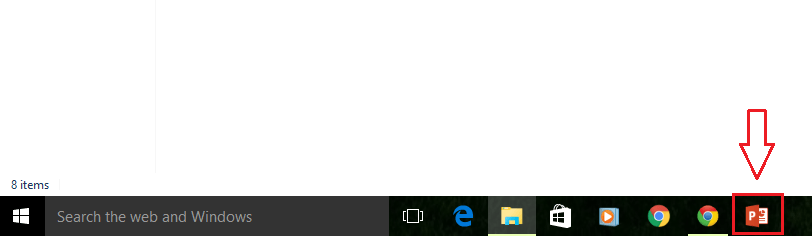
Ideális esetben a legtöbb alkalmazást a Start menübe kell rögzítenie, mivel csoportokba rendezhetők, míg a gyakran használt alkalmazásokhoz a tálcát kell használni.